Incluso si tu modelo de Mac no es oficialmente compatible para ejecutar macOS Catalina por Apple, aún hay una manera de que experimentes este fascinante sistema operativo en Macs no compatibles.
Esta publicación te guiará a través de la instalación de macOS Catalina en Macs no compatibles con un tutorial paso a paso, mientras que los Macs no compatibles incluyen el MacBook Pro antes de 2015, MacBook Air antes de mediados de 2012, MacBook Pro antes de mediados de 2012, Mac mini antes de finales de 2012, iMac Pro antes de 2017 y Mac Pro antes de 2013.
Puedes llevar a cabo esta misión con facilidad, incluso si eres nuevo en macOS o en la instalación de macOS. ¡Sigue leyendo!
Haz una copia de seguridad completa de tu Mac
Este paso es bastante fácil pero significativo, ya que la copia de seguridad puede salvarte de cualquier accidente que ocurra durante la instalación. Con una copia de seguridad completa a mano, siempre puedes restaurar al macOS actual y todos tus archivos acumulados en el disco duro.
Time Machine es una utilidad perfecta que realiza copias de seguridad de tu máquina regularmente si la activaste previamente. En este caso, solo necesitas guardar bien la unidad de copia de seguridad y pasar a la sección Paso 2.
Sin embargo, si no tienes el hábito de hacer copias de seguridad, completa la copia de seguridad manualmente antes de que comience la instalación. Así es cómo hacerlo:
- Inicia Time Machine en tu Mac a través de Menú de Apple > Preferencias del Sistema > General > Time Machine o Menú de Apple > Preferencias del Sistema > Time Machine.
- Haz clic en Seleccionar Disco de Copia de Seguridad para elegir el destino de la copia de seguridad.
- Selecciona el disco externo como unidad de destino y haz clic en Usar Disco para confirmar.
- Espera a que la copia de seguridad termine y guárdala bien cuando termine.
Crea un instalador de arranque de macOS Catalina
Con la copia de seguridad completada, ahora podemos sumergirnos directamente en la parte clave de la instalación de macOS Catalina en máquinas no admitidas, es decir, creando un instalador booteable de macOS Catalina.
En comparación con la ejecución de una carga de líneas de comando complicadas para el instalador, lo cual a menudo hace que el instalador USB de macOS Catalina no sea booteable. Preferimos simplificar este proceso en unos pocos clics -- utilizando iBoysoft DiskGeeker. Esta utilidad es extremadamente amigable para los principiantes en computación que encuentran desafiante ejecutar comandos.
Ofrece a los usuarios un atajo para crear un instalador booteable de macOS Sequoia, macOS Sonoma, macOS Ventura, macOS Monterey, macOS Big Sur, macOS Catalina, macOS High Sierra y macOS Mojave.
Vamos a ver cómo hacer un instalador de macOS Catalina con unos pocos clics:
1. Descarga e instala iBoysoft DiskGeeker en tu Mac.
2. Conecta un disco duro externo vacío que quieras utilizar como instalador booteable a tu Mac.
3. Abre iBoysoft DiskGeeker y selecciona un volumen en el disco externo, y haz clic en "Crear disco de arranque".

4. Se te pedirá que formatees el disco duro si no tiene un volumen disponible. Haz clic en "Continuar" en el aviso para confirmar el proceso de formato.

5. Activa "macOS 10.15 Catalina" y haz clic en "Crear disco de arranque".
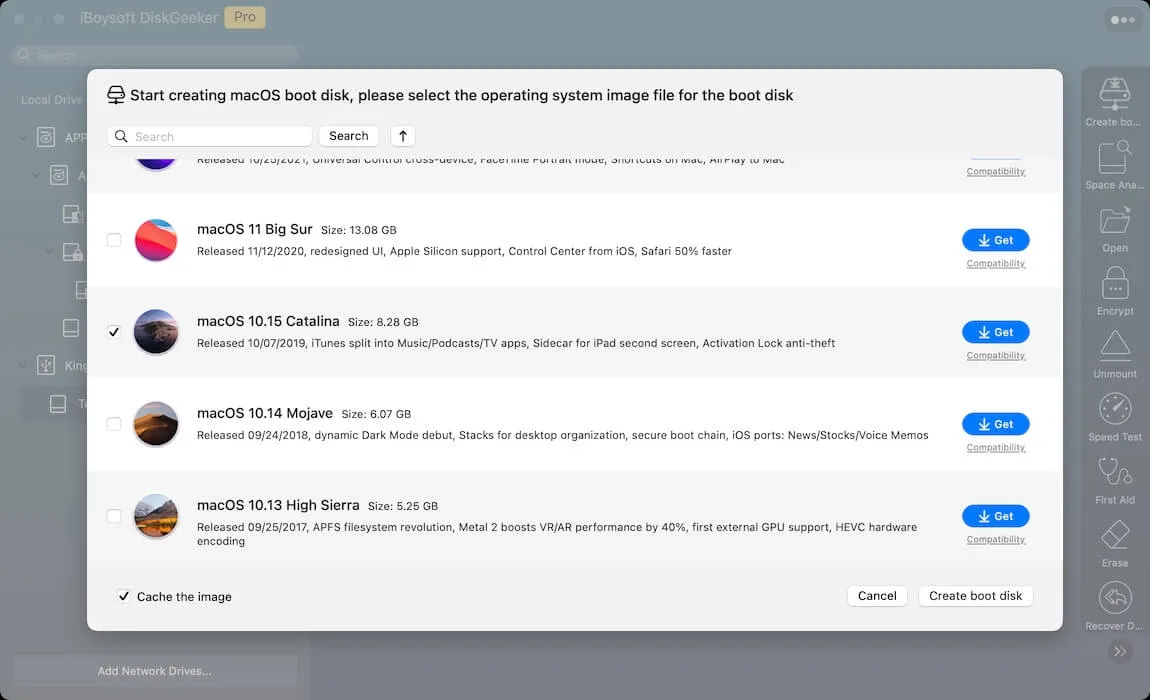
Paso 5: Aparece una barra de progreso para mostrarte la información de descarga. Puedes hacer clic en "Desbloquear descarga rápida" e ingresar la clave de licencia para acelerar la descarga.
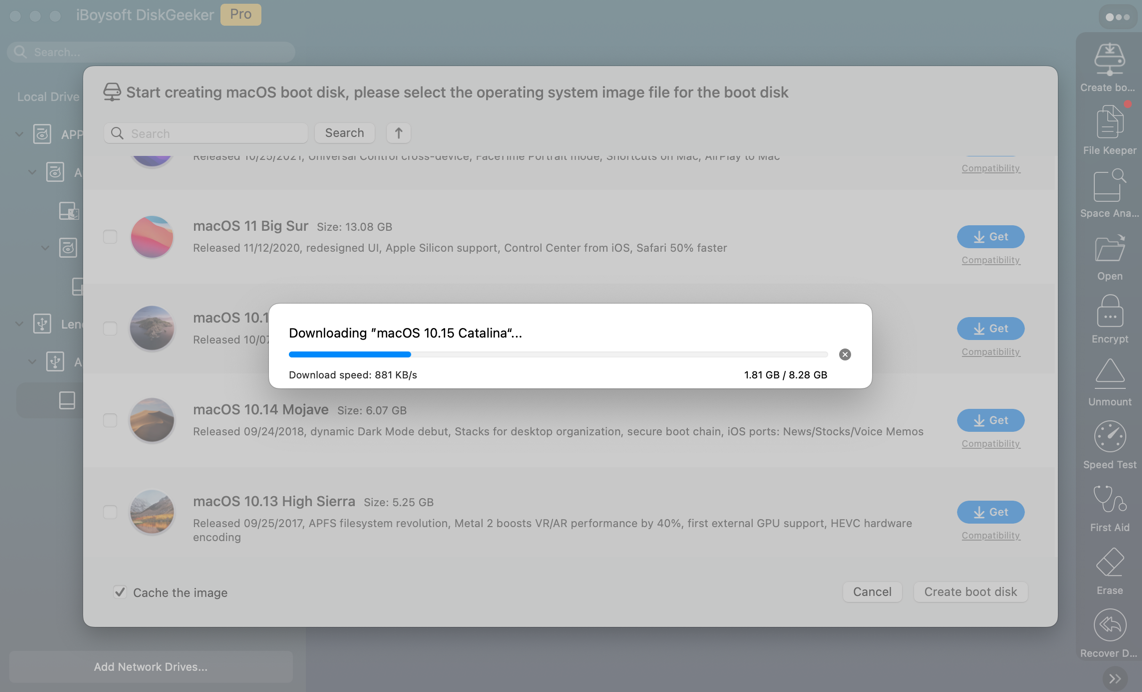
Paso 6: Cuando la descarga termine, haz clic en "OK" cuando diga "Crear el disco de arranque eliminará la partición de destino".

Paso 7: Espera un momento para que la herramienta termine de crear el instalador booteable de macOS. Una vez hecho, obtendrás el instalador de macOS Catalina exitosamente.
¿Ves? ¡Esta utilidad te libera de ejecutar largas cadenas de comandos complicados y te ahorra un gran tiempo y esfuerzo!
¡Comparte este artículo para ayudar a más personas a crear el instalador de macOS Catalina fácilmente!
Instala el parcheador en tu Mac
Es importante reconocer que cuando una Mac se actualiza a macOS Catalina, su hardware ya no es compatible con este sistema operativo deseado. Por lo tanto, un parcheador es indispensable aquí para llevar a cabo la instalación de un sistema operativo no compatible. Además, proporciona una capa y entorno mejorados para que las funciones y características de macOS Catalina funcionen normalmente, lo que de otra manera no sería posible.
OpenCore Legacy Patcher es el asistente mejor valorado para garantizar que macOS Catalina funcione en cualquier máquina no compatible sin problemas. Trabajemos juntos para instalar este parcheador:
1. Haz clic aquí para descargar el archivo pkg de OpenCore Legacy Patcher, y no olvides descargar sus archivos de soporte, o la instalación del sistema operativo no compatible podría encontrar obstáculos.
Si aparece alguna versión disponible, omítela o haz clic en Descargar e Instalar si así lo prefieres.
2. Cuando la descarga del parcheador finalice, haz doble clic para abrirlo. Detectará automáticamente el modelo de tu Mac. También puedes ir a Menú de Apple > Acerca de Esta Mac > Modelo de Mac para verificar la información del modelo por ti mismo.
3. Haz clic en el ícono de Configuración y desmarca Verboso si no deseas depurar la instalación de macOS Catalina.
4. Haz clic en Retornar en la parte inferior de la ventana principal, y haz clic en Construir e Instalar OpenCore.
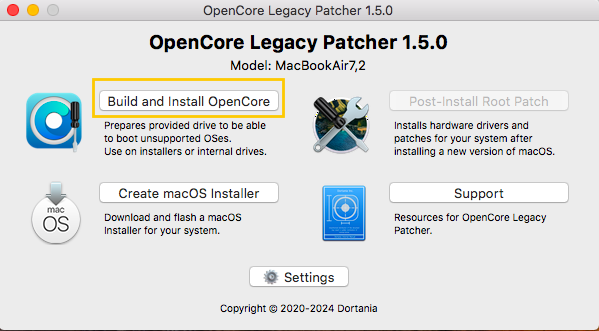
5. Cuando el OpenCore Legacy Patcher esté construido, te invitará a ver el registro de construcción e instalar OpenCore en el disco objetivo para arrancar. Puedes hacerlo si así lo deseas. O, haz clic en Instalar en disco para continuar.
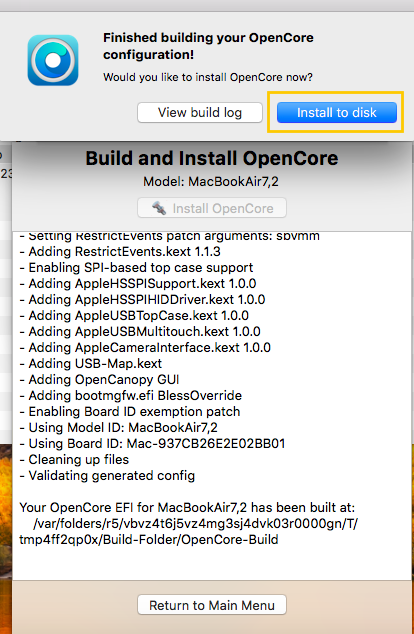
Nota: El error "no existe el archivo o directorio: /library/privilegedhelpertools/com.dortania.opencore-legacy-patcher.privileged-helper" indica que falta un archivo de soporte, lo que provoca que la instalación falle. Asegúrate de haber descargado el archivo pkg y los archivos de soporte.
6. Haz clic en Aceptar para permitir el acceso al disco.
7. Selecciona el instalador arrancable que hayas creado. Si no aparece en la lista, haz clic en Buscar discos de nuevo.
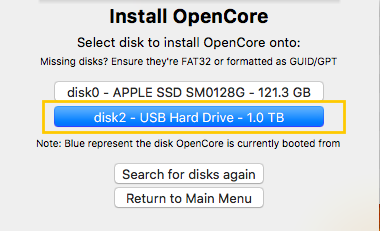
8. Selecciona el volumen que lista OCLP para colocar el OpenCore Legacy Patcher. En nuestro caso, es disk2s1 - EFI, lo cual puede variar en tu situación.
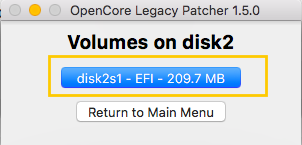
Instalar macOS Catalina en Macs no compatibles
Finalmente, hemos llegado a la última etapa: instalar macOS Catalina en las máquinas canceladas. Con un instalador de arranque y el parche de compatibilidad a mano, todo está listo pero falta el paso final.
1. Después de seleccionar el volumen para ubicar el OpenCore Legacy Patcher, se abrirá una ventana para reiniciar. Si te aseguras de que todo está listo, haz clic en Reiniciar.
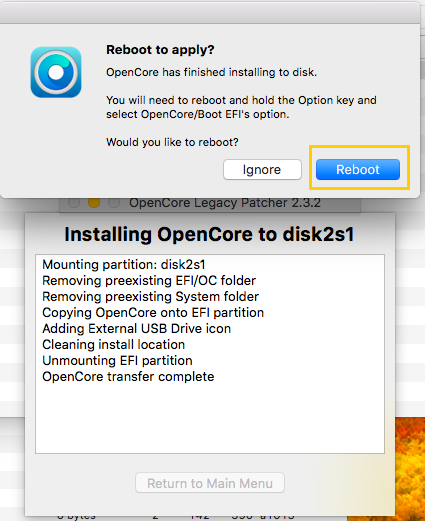
2. A continuación, verás una ventana emergente de confirmación para reiniciar tu Mac; simplemente haz clic en Reiniciar para proceder.
3. Cuando tu Mac entre en la pantalla de inicio después del reinicio, mantén presionada la tecla Option/Alt en tu teclado para seleccionar la entrada de Arranque EFI con el ícono de OpenCore.
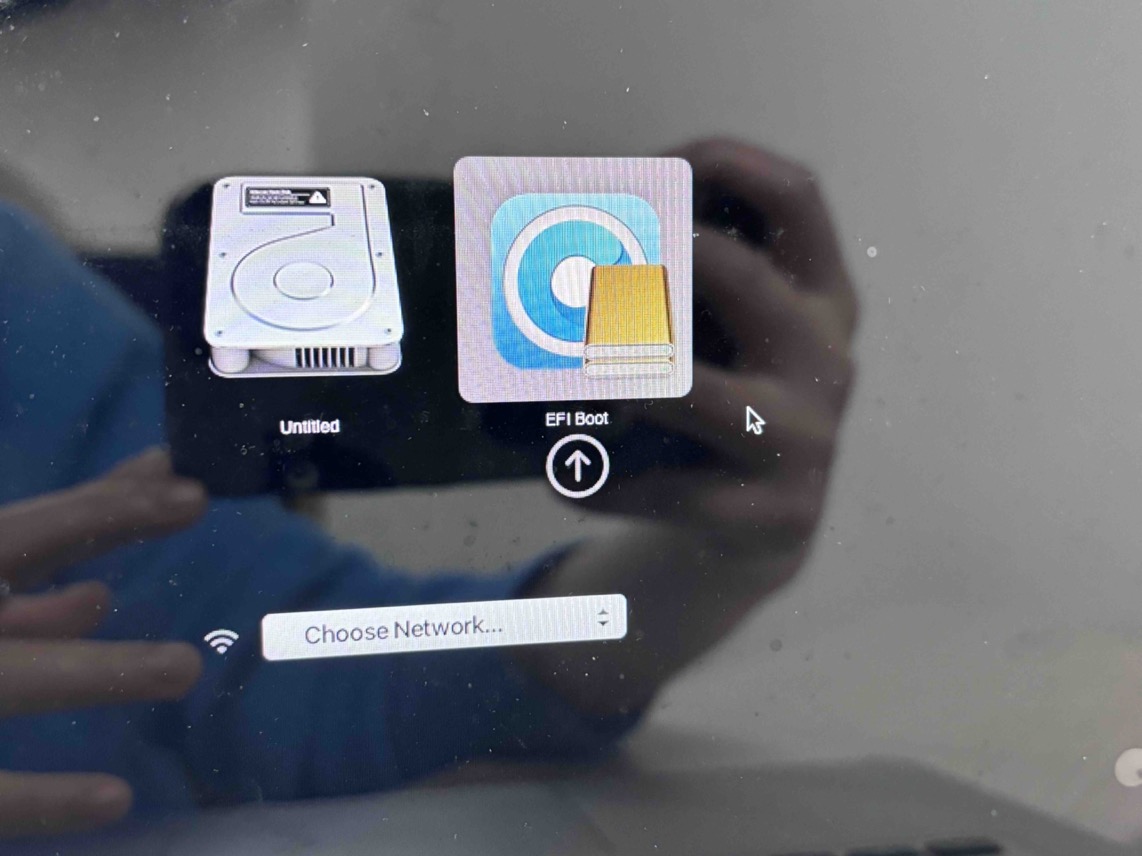
Si tu Mac basado en Intel no arranca desde el USB de arranque usando la tecla Option (Alt), reinícialo y presiona simultáneamente Comando - Option - R - P hasta que aparezca la barra de progreso o el logo de Apple en la pantalla. Este procedimiento puede borrar la caché, el culpable que desencadena dicho fallo de arranque. Luego, utiliza la tecla Option (Alt) para reiniciar tu Mac nuevamente.
4. Una vez que hayas cargado OpenCore, selecciona Instalar macOS en la pantalla de inicio de arranque.
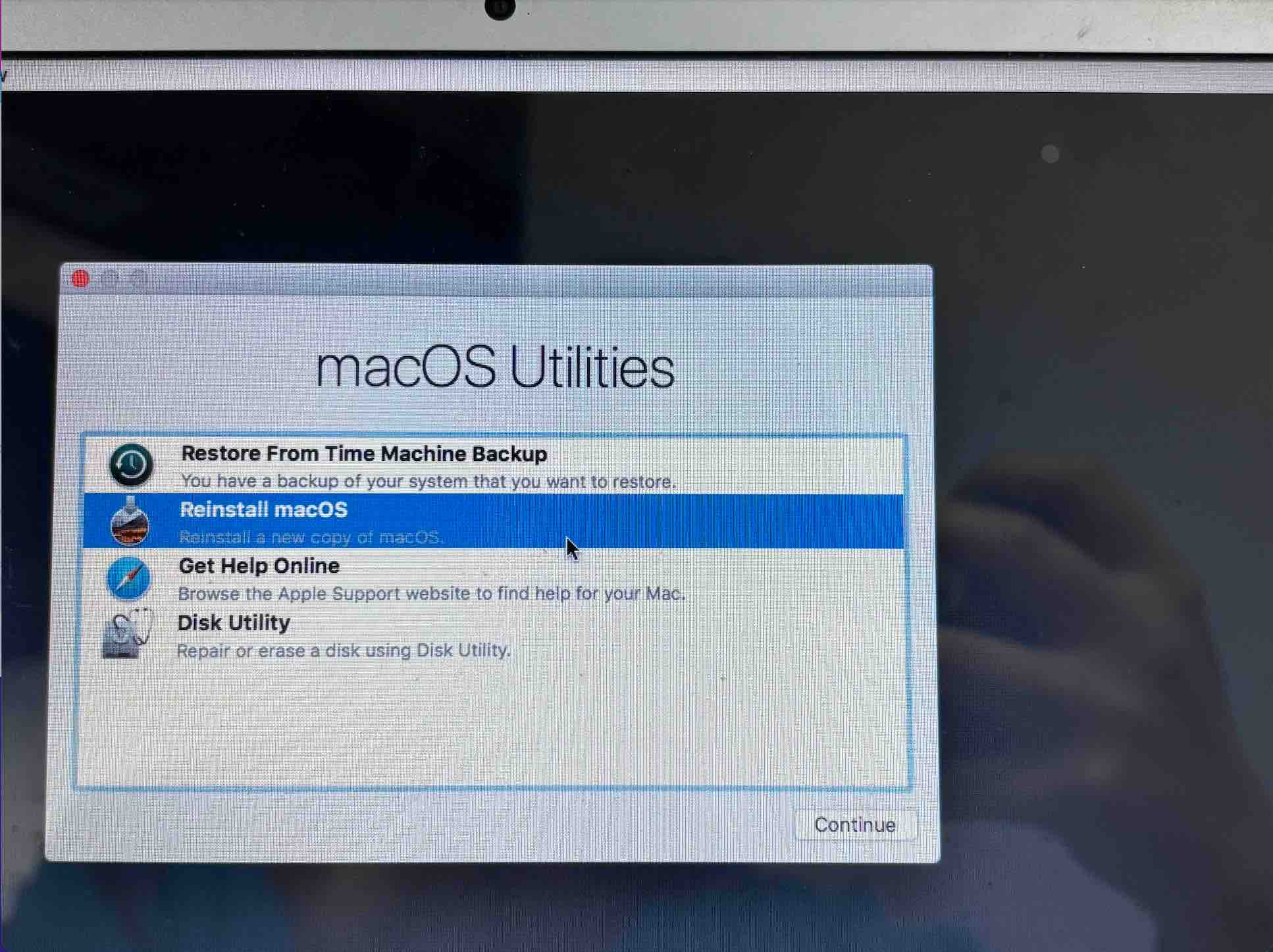
5. Sigue el asistente en pantalla para completar la instalación y configurar algunas opciones de usuario como el idioma, la red, la cuenta de usuario, etc.
6. ¡Cuando la configuración finalice, estarás en macOS Catalina en tu Mac no compatible!
Post Instalación de macOS
Verás una opción de Post Instalación de macOS en la ventana de Utilidades de macOS cuando selecciones Reinstalar macOS en la sección del Paso 4, la cual trata los conflictos e incompatibilidades que podrían surgir en tu Mac después de la instalación. Su objetivo es hacer que el sistema operativo en las máquinas no compatibles funcione sin problemas y mejore la experiencia de los usuarios.
- Puedes arrancar nuevamente en la ventana de Utilidades de macOS y seleccionar Post Instalación de macOS, luego haz clic en Continuar.
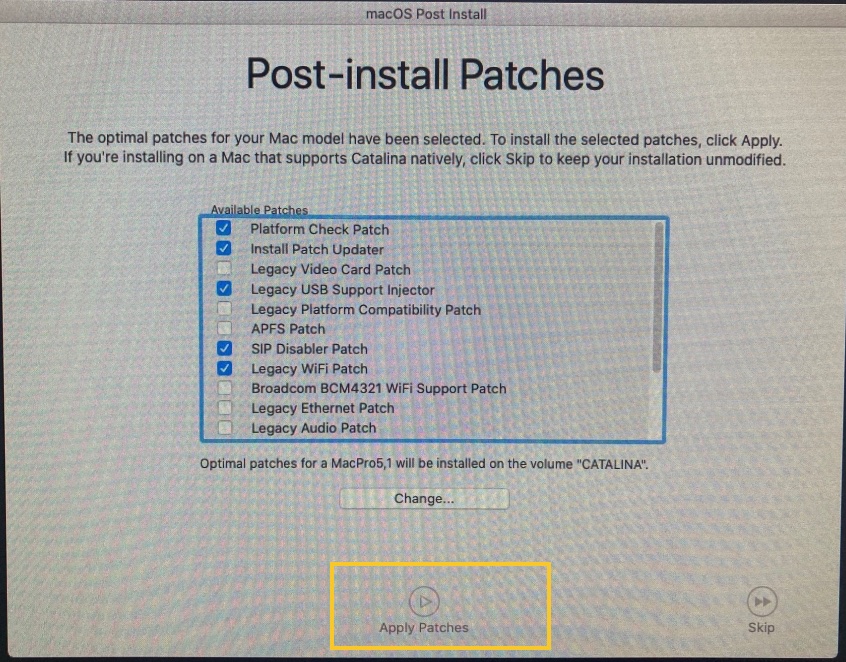
- Mantén todas las configuraciones de parche por defecto y haz clic en Aplicar Parches en la parte inferior. Tu máquina se reiniciará automáticamente.
- Haz clic en Instalar 1 Elemento cuando aparezca una ventana de Actualización de Parches.
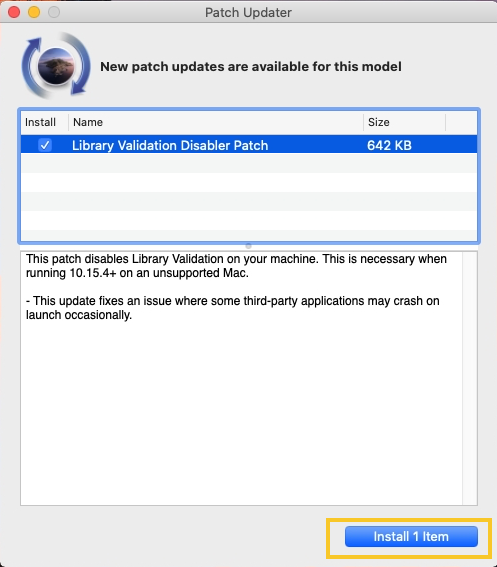
Si no hay opción de Post Instalación de macOS en la ventana de Utilidades de macOS, puedes iniciar Mac y luego abrir OpenCore Legacy Patcher, haz clic en Post-Instalar Parche de Root para completar este proceso.
Palabras finales
Debido a la brecha entre el sistema operativo y el hardware o firmware de las Macs no compatibles, es posible que los usuarios no obtengan toda la esencia y los aspectos destacados de macOS Catalina. De todas formas, esto es bastante normal; instalar macOS Catalina con la ayuda de parches en máquinas obsoletas no tiene ningún costo.
Esta publicación guía a los usuarios en la instalación de macOS 10.15 Catalina en 5 pasos, sin embargo, cada sección contiene diversos detalles y procedimientos, que son bastante adecuados para los usuarios que deseen esta instalación no compatible. ¡Si estás interesado, actúa ahora mismo!
